手把手设置win10系统升级助手点击登录没反应无法登录的方法?
更新日期:2014-07-09 作者:就下载 来源:http://www.9xiazai.com
我们在操作win10系统电脑的时候,常常会遇到win10系统升级助手点击登录没反应无法登录的问题。那么出现win10系统升级助手点击登录没反应无法登录的问题该怎么解决呢?很多对电脑不太熟悉的小伙伴不知道win10系统升级助手点击登录没反应无法登录到底该如何解决?其实只需要按下键盘Ctrl+Alt+del选择任务管理器,或者右键任务栏选择任务管理器,选择名称排列进程,右键关闭进程win10Helper就行了就可以了。下面小编就给小伙伴们分享一下win10系统升级助手点击登录没反应无法登录具体的解决方法:
1、第一步就是关闭这个win10升级助手,但很多人却不知道怎么关闭,其实你只要把鼠标停留在时间的最后一位数字,慢慢地你就看到一个关闭按钮,这个关闭按键确实小得很可怜,导致一般人没有发现到

2、点击关闭的按钮,询问是否关闭升级助手,选择确定,至少那个[下次开机不启动]的选项建议不要选择,你懂的,关闭了,说不定下次有升级推送消息你都不知道了
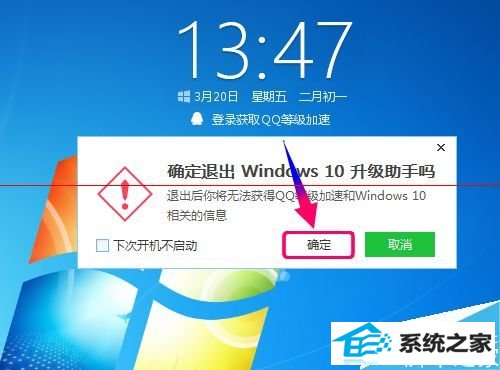
3、windows10升级助手被关闭了,怎么重新打开启用呢?,打开腾讯电脑管家,打开后点击[工具箱]
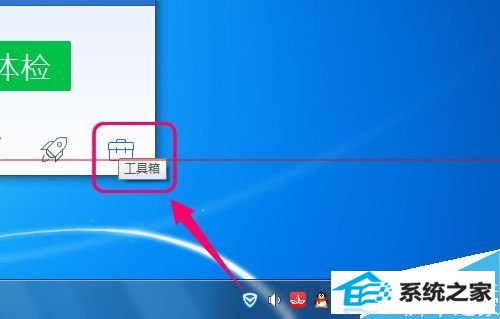
4、在常用工具箱,你就可以找到win10升级助手,点击启用
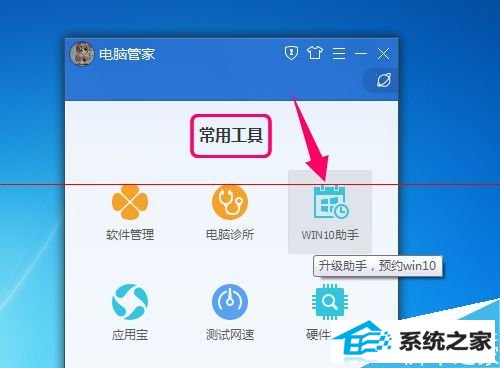
5、如果你是通过下载windows10升级助手扩展安装来使用的话,那么你是无法在工具箱里面看到,要点击开始菜单才能找得它的踪影
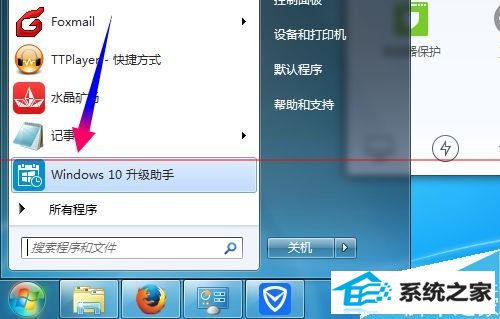
6、再一次启用win10升级,现在点击[登录QQ帐号]就有反应了,然后你可以从列表里选择,使用当前QQ或者其他QQ帐号登录
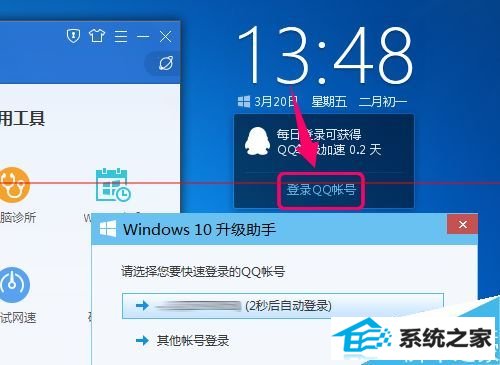
7、登录windows10升级助手后,便可以预约升级win10,或者通过积累时间获得0.2天的等级加速
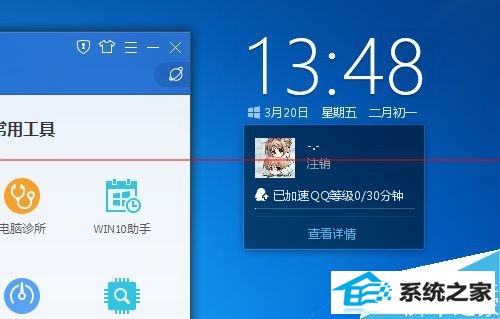
无法关闭退出windows10升级助手时,怎么处理?
1、如果你无法关闭win10升级助手,或者无法找到那个关闭按钮怎么办?按下键盘Ctrl+Alt+del选择任务管理器,或者右键任务栏选择任务管理器,选择名称排列进程,右键关闭进程win10Helper就行了
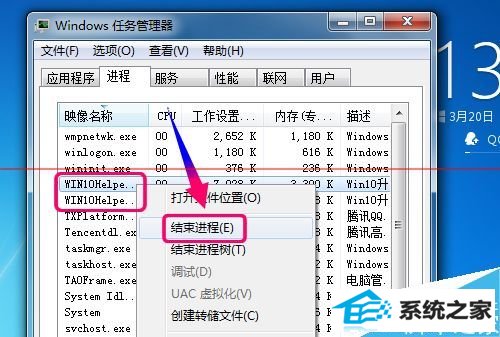
最新文章推荐
- 操作win10系统宽带连接本地连接未识别的办法?
- 为你解决win10系统关机时提示lexpps.exe程序错误的方法?
- win10企业版激活工具64位最新推选
- 图文为你win10系统磁盘不能创建新分区的步骤?
- 装机高人告诉你一键装机win7
- 手把手修复win10系统重装后不能上网的方法?
- 为您win10系统iE无法打开internet站点的方案?
- 小马教你win10系统笔记本开机后出现黑屏只显示鼠标的方法?
- 主编练习win10系统内置管理员Administrator无法打开应用的办法?
- 图文传授win10系统检测不到网卡的方法?
- 手把手恢复win10系统开始屏幕磁贴右键菜单在开始菜单下面的办法?
- 帮您修复win10系统设置usb为第一启动项的技巧?
教程推荐
-
 教你修复win10系统开机黑屏只有鼠标在屏幕上的办法?
[2015-09-10]
教你修复win10系统开机黑屏只有鼠标在屏幕上的办法?
[2015-09-10]
-
 为你还原win10系统使用kmspico激活工具激活office2018的技巧?
[2012-02-19]
为你还原win10系统使用kmspico激活工具激活office2018的技巧?
[2012-02-19]
-
 雨风木林帮您win10系统共享文件夹设置账号密码的方法?
[2016-10-08]
雨风木林帮您win10系统共享文件夹设置账号密码的方法?
[2016-10-08]
-
 技术员恢复win10系统安装好bandizip后没有右键菜单的方法?
[2018-03-18]
技术员恢复win10系统安装好bandizip后没有右键菜单的方法?
[2018-03-18]
-
 手把手解决win10系统无法运行黑手党3的方法?
[2015-12-11]
手把手解决win10系统无法运行黑手党3的方法?
[2015-12-11]
系统推荐
- 新萝卜家园WinXP 旗舰纯净版 2021.06
- 雨林木风ghost XP3老电脑游戏版v2025.12
- 新萝卜家园Ghost Win7 32位 电脑城纯净版 2021.04
- 深度技术Win7 标准装机版64位 2021.06
- 新萝卜家园Ghost Win10 64位 特别装机版 2021.04
- 系统之家Win10 官方装机版 2021.06(64位)
- 通用系统Win8.1 32位 专用纯净版 2021.06
- 大地系统Windows10 32位 新机装机版 2021.04
- 深度技术Window8.1 32位 精选春节装机版 v2020.02
- 新萝卜家园v2021.12最新win8.1 32位新电脑纪念版
栏目推荐: windows10下载地址 windows7官方下载 win7精简版 xp系统 win10壁纸 系统重装 windows8下载 冰封系统
专题推荐: 雨林木风系统下载 深度系统官网 韩博士系统官网 云净官网 下载windowsxp系统 win10安装工具
Copyright @ 2020 就下载 版权所有